出勤¶
Odoo 考勤 应用功能相当于一个打卡钟。员工可通过使用 处于终端模式的专用设备 记录上下班时间,也可直接在 数据库中 打卡。管理人员能实时查看在岗人员、生成工时报表,并掌握员工加班或早退情况。
访问权限¶
理解权限设置是使用 考勤 应用的关键。
所有数据库用户无需访问 考勤 应用即可直接打卡。此外,用户均可在 员工 应用的员工表单中查看自己的考勤记录。
对 考勤 应用及其功能的访问权限由权限设置决定。
查看用户权限路径: ,选择具体用户后默认显示 访问权限 标签页。滚动至 人力资源 部分,其中 考勤 字段可选留空或设为 管理员 。
选择 管理员 权限的用户可以完全访问整个 考勤 应用程序,包括查看所有考勤记录、进入 终端模式 、访问报表数据及修改设置。如果留空,则用户 无法 访问 考勤 应用程序的权限。
注解
如果用户 没有 考勤 应用程序的 管理员 权限,则 无法 打开该应用程序,即使它出现在主数据库仪表板上。弹出 访问错误 消息,说明:
您无权访问员工(hr.employee)中的"attendance_manager_id"字段,请联系系统管理员 。
无 考勤 应用访问权限的用户,仍可通过数据库顶部常驻的 (红色圆圈) 或 (绿色圆圈) 进行 打卡 。
审批人¶
审批人指被指派审核员工考勤记录的用户(通常为经理,但非强制)。非管理员审批人 仅能 访问和修改被指派员工的记录,这是普通用户查看 考勤 应用数据的唯一例外情况。
要查看员工的考勤审批人,请导航到 ,然后点击特定员工。点击 工作信息 选项卡,滚动到 审批人 部分,并选中 考勤 字段。被选中的人可以在 考勤 应用程序仪表板和考勤报告中查看该员工的考勤记录,并对其记录进行修改。
配置¶
考勤 应用程序中需要的配置很少。确定员工的签到和签退方式、定义自助服务机的功能以及确定额外工时的计算方式都可以在配置菜单中进行设置。导航至 访问配置菜单。
注解
带有 (建构) 图标的配置项是公司特定的配置。没有 (建构) 图标的配置项将应用于数据库中的所有公司。
模式¶
后台考勤 :启用此功能将允许用户直接从 Odoo 数据库进行上下班打卡。如果不启用此功能,用户必须使用终端机进行上下班打卡。
自动签退 :启用此功能后,系统将在缓冲时间过后,根据员工的工作时间表自动为其签退。
容忍时间 :此字段仅在启用 自动签退 功能时显示。在此输入员工工作时间结束后,系统自动为其签退前需要等待的时间(以小时为单位)。
Example
当启用 自动签退 选项并将 容忍时间 设置为 2.00 小时后,假设某员工上午 9:00 打卡上班,但下午 5:00 忘记签退。系统将在晚上 7:00 自动为其签退。
缺勤管理 :启用此功能可在考勤报表中记录与请假申请(如休假或病假)无关的缺勤情况。
加班时间¶
本部分详细说明额外工时(有时称为 加班 )的计算方式,包括计入额外工时的情形以及不计入工时的情形。
有利于公司的宽容时间 :输入 不计入 员工加班时间的分钟数。当员工离职时,如果记录的额外时间低于指定的分钟数,则该额外时间 不计入 员工的加班时间。
有利于雇员的宽限时间 :输入以分钟为单位的时间量,即使员工记录的时间少于其工作时间,这段时间也 不会 对其考勤产生不利影响。当员工签退时,如果当天记录的总时间少于其规定的工作时间,且少于此指定的宽限期,员工 不会 因工作时间减少而受到惩罚。
Example
公司将 宽容 字段都设置为 15 分钟,并将整个公司的工作时间设置为上午 9:00 至下午 5:00。
如果一名员工上午 9:00 签到,下午 5:14 离开,多出的 14 分钟 不计入 加班时间。
如果一名员工上午 9:05 上班,下午 4:55 下班,即使他们记录的时间比完整工作时间少 10 分钟,他们也 不会 因这一差异而受到处罚。
额外工时验证 选择 自动批准 单选按钮将自动核准所有额外工时,若需经理审核则选择 经理批准 。
显示额外工时 :激活此框可显示员工在自助考勤机上签退或用户在数据库中签退时记录的额外工时。
注解
已批准的额外工时可从 已批准的休假申请中扣除 。
概述¶
进入 考勤 应用时,系统会显示包含用户所有打卡记录的 概览 仪表板。如果用户具备必要的 访问权限 或是特定员工的 审批人 ,这些员工的打卡信息也会显示在 概览 仪表板上。
考勤 仪表板支持在 (甘特图) 和 (列表) 视图间切换,并可选择分析时段。当前时段会以黄色高亮显示实时考勤记录,点击 (聚焦今日) 按钮可立即跳转至当天数据。
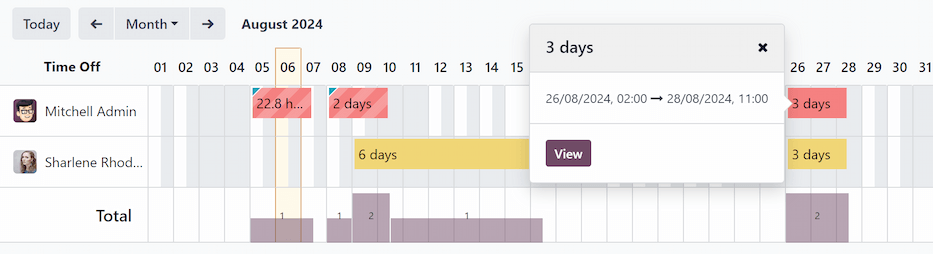
筛选器和分组¶
有时考勤主管和经理需要查看特定记录,例如:有自动签退记录(用于识别经常忘记签退的员工),按部门筛选(用于分析加班最多的团队)。
针对这些需求,可通过搜索栏选择 筛选条件 或 分组条件 ,也可组合使用这两种方式来呈现所需信息。
高价值筛选器¶
筛选 |
常见使用场景 |
|---|---|
工作中 |
在夜间关闭办公楼前确认仍在岗员工,执行人员清点。 |
错误 |
查看所有错误记录以便在薪资处理前修正。 |
自动签退 |
审计经常忘记签退的员工。 |
日期 |
将结果限定在特定薪资周期或审计时段。 |
在职/已存档员工 |
审计历史数据时在当前员工与离职员工间切换。 |
智能分组¶
分组 |
适用场景 |
|---|---|
员工 |
在1对1会议中查看个人考勤记录。 |
部门 |
对比人员配置与工时,识别工作超负荷或不足的团队。 |
管理员 |
确定需要跟进考勤问题的员工对接人。 |
方法 |
发现考勤方式趋势以排查硬件问题。 |
日期(日/周/月) |
识别缺勤高峰或季节性规律。 |
考勤记录详情¶
Odoo 会记录每次打卡的时间和位置信息(具体字段因打卡方式而异)。这些详细的考勤日志可确认员工在每个工作日的所在地点,特别适合需要审计混合办公合规性的企业。
详细的考勤记录包含以下信息:
主要详情¶
员工 :员工姓名。
签到 :员工签到的日期和时间。
签退时间 :员工签退的具体日期时间( 仅 当员工完成签退时显示)。
工作时长 :员工当天所有打卡记录累计的工作总时长(HH:MM格式)。
加班工时 :超出预期工作时间表的无薪加班小时( 仅 当员工有此记录时才显示)。
加班时数 :已批准的加班( 工作时间 减去已批准的 额外工作小时 )。
签到/签退详情¶
以下信息同时显示在 签到 和 签退 部分。
IP 地址 :用于打卡的设备IP地址。
Browser :员工签到或签退时使用的网络浏览器。
定位 :根据 IP 地址解析的城市与国家/地区。
GPS`坐标 :用户打卡时的具体经纬度。点击坐标下方的 查看地图 按钮,将在新浏览器标签页打开标注具体位置的地图。
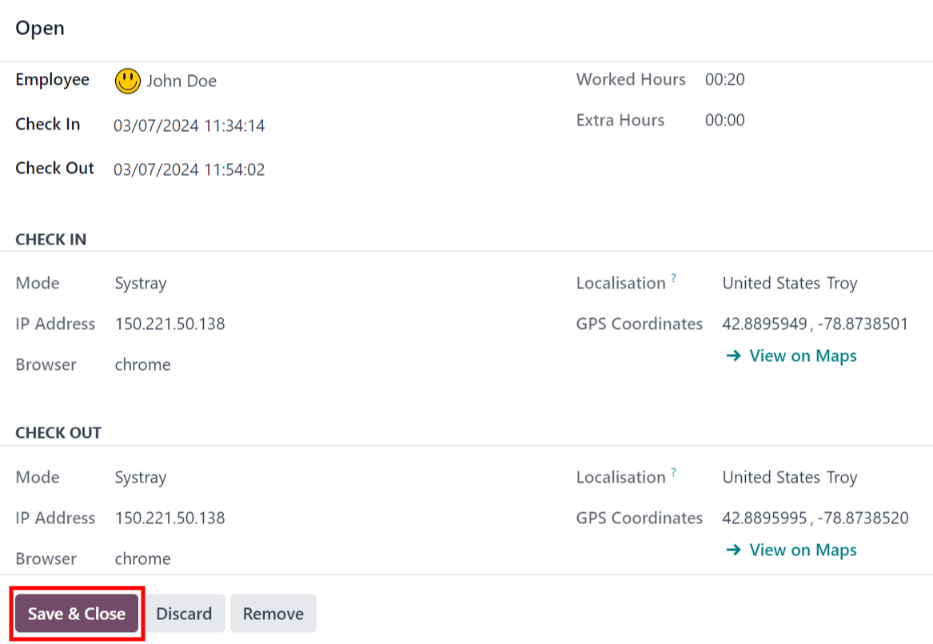
考勤异常¶
存在异常的记录会在概览仪表板显示为红色: (甘特图) 视图中显示红色背景。 (列表) 视图中显示红色文本。
员工打卡后 24 小时内未签退,或单次打卡时段超过 16 小时,将触发异常。
要修复错误,必须修改或删除考勤条目。点击条目会弹出一个包含该条目详细信息的弹出窗口。要修改 签到 和/或 签退 信息,请点击 签到 或 签退 字段,弹出日历选择器。点击所需的日期,然后使用日历下方的时间选择器,选择条目的具体时间。信息正确无误后,点击 应用 。
弹出窗口中的所有信息都正确后,点击 保存并关闭 。当条目不再有错误时,条目将显示为灰色而不是红色。
如需删除记录,请点击弹窗中的红色 删除 按钮(而非修改记录)。